Se você tem um site, é importante acompanhar tudo o que acontece. Uma das melhores maneiras de entender como seu site é executado é através Ferramentas de análise de sites como Google Analytics. Neste artigo, você aprenderá como configurar o Google Analytics e começar a coletar informações valiosas sobre o seu site.
O que é o Google Analytics?
O Google Analytics é um site e uma solução analítica de aplicativos desenvolvida e suportada pelo Google. Ajuda os usuários a entender seu público e como eles interagem com seus sites ou aplicativos. É uma ferramenta essencial para quem tem um site e leva a sério o cultivo.
Para usá -lo, você só precisa criar uma conta e vinculá -la ao seu site através de um pequeno código de rastreamento JavaScript.
Uma vez configurado, o Google Analytics fornecerá uma visão detalhada do desempenho do seu site, incluindo padrões de tráfego, dados demográficos do usuário, durações de sessão e ações específicas (como cliques ou downloads). Você pode usar essas informações para tomar decisões mais inteligentes para melhorar seu site e servir melhor seu público.
Importância de configurar o Google Analytics para seu site
Sem conhecer os comportamentos de seus visitantes, será difícil dizer o que eles querem e como melhorar seu site para se adequar às suas preferências. O Google Analytics remove as suposições, fornecendo dados reais sobre seus visitantes e seu comportamento.
Por exemplo, você pode ver quais postagens ou produtos do blog são populares e se concentrar nelas. Ele também mostra as áreas problemáticas, como onde os visitantes saem ou partes do seu site que podem ser difíceis de navegar.
Veja como o Google Analytics pode ajudá -lo a entender e melhorar seu site:
- Descubra seu conteúdo com melhor desempenho: Ajuda a identificar páginas ou postagens do blog que recebem mais atenção. Com esses dados, você pode criar mais do que seu público ama e fazê -los voltar para mais.
- Conheça os visitantes do seu site: Isso fornece informações claras sobre quem são seus visitantes, de onde eles vêm, como encontraram seu site e o que mais gostam. Isso ajuda você a ajustar seu conteúdo a corresponder às preferências deles.
- Pegue e corrija os problemas mais cedo: O Google Analytics ajuda a identificar e resolver erros antes que eles nevam em problemas maiores.
- Ajude a otimizar seus anúncios: Se você executar anúncios, o Google Analytics informará quais campanhas têm um bom desempenho e quais não. Isso garante que você esteja gastando dinheiro com os anúncios certos e não os desperdiçando.
Como configurar o Google Analytics
O Google Analytics é fácil de configurar, e a melhor coisa é que é absolutamente gratuito para usar. Aqui está um guia passo a passo sobre como configurá-lo para o seu site:
Etapa 1: Inscreva -se para o Google Analytics
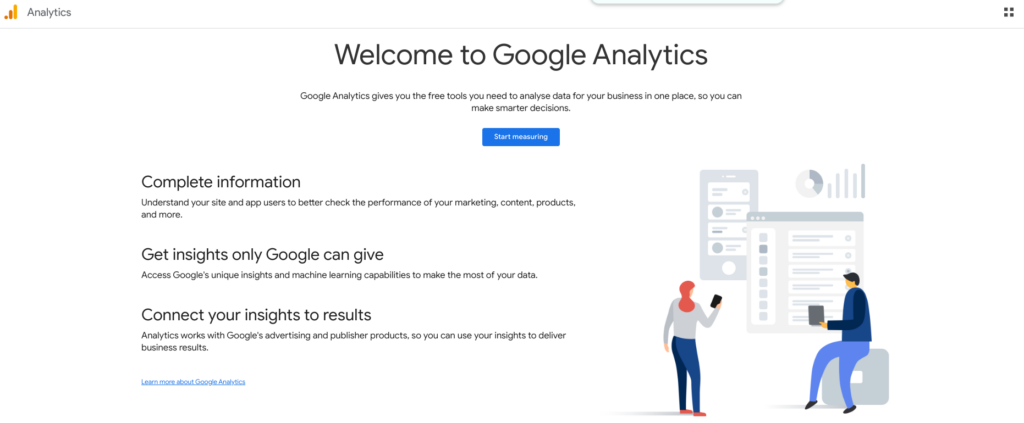
Para criar uma conta, você precisa fazer login na sua conta do Google primeiro. Se você já está conectado, vá para o Página inicial do Google Analytics e clique no “Comece a medir” botão.
Etapa 2: Configure sua conta
Nesta etapa, você deve inserir o nome da sua conta e definir as configurações dos dados da sua conta. Depois disso, clique Próximo para prosseguir para a próxima etapa.
Etapa 3: Crie uma propriedade
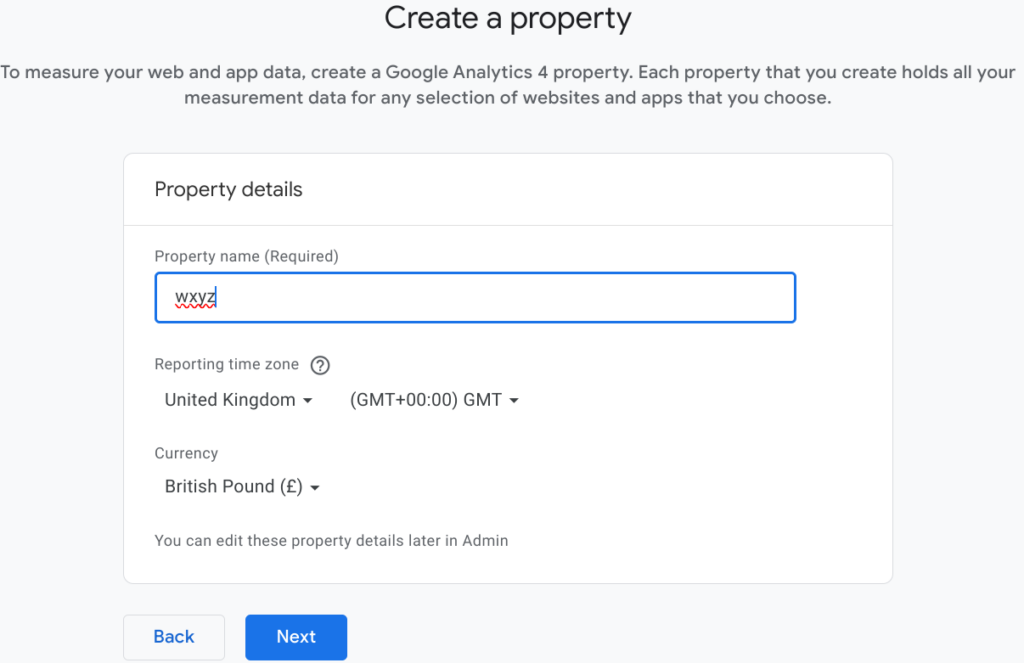
O próximo passo é criar uma propriedade. Uma propriedade aqui é onde todos os dados do seu site ou aplicativo são coletados, organizados e armazenados na sua conta de análise.
Aqui, você precisará inserir o nome da sua propriedade, ajustar seu fuso horário de relatório e selecionar sua moeda preferida.
A propriedade permitirá:
- Gerenciar coleta de dados
- Ver relatórios
- Gerenciar configurações de privacidade
- Gerenciar atribuição
- Gerenciar links de produto
Etapa 4: insira os detalhes da sua empresa
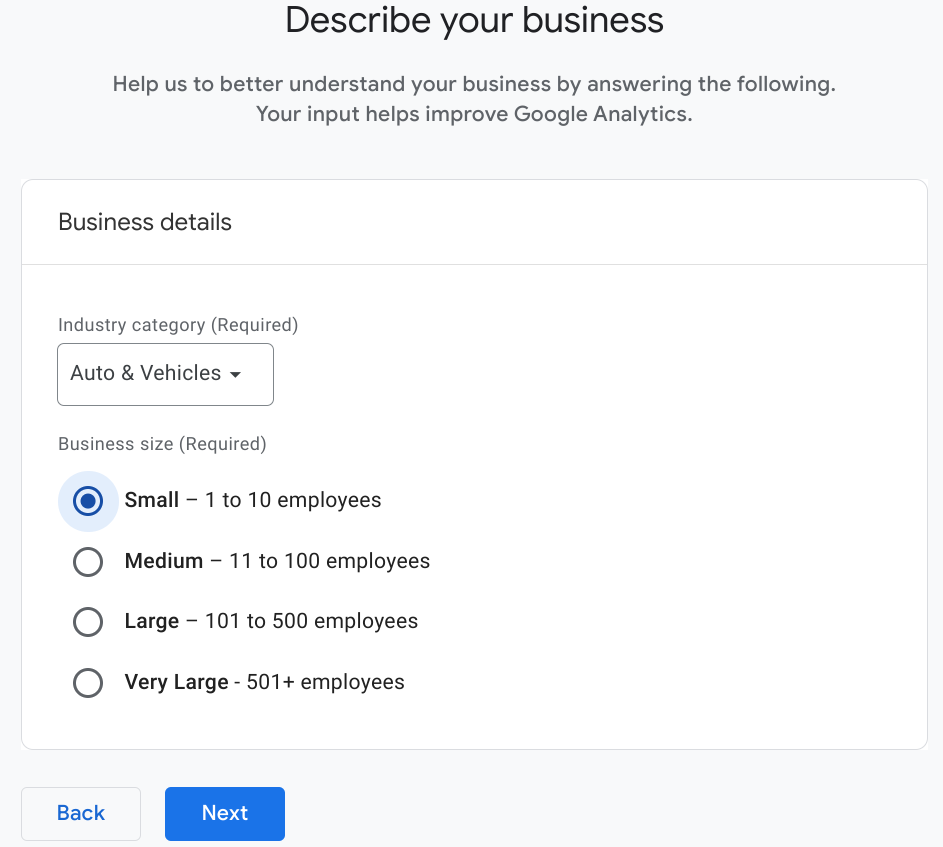
Nesta etapa, você precisará descrever sua empresa para ajudar o Google Analytics a fornecer as melhores informações para isso.
Selecione a categoria mais adequada que sua empresa se enquadra no menu suspenso e escolha o tamanho da sua empresa de acordo com o número de funcionários que você possui.
Etapa 5: Escolha seus objetivos de negócios
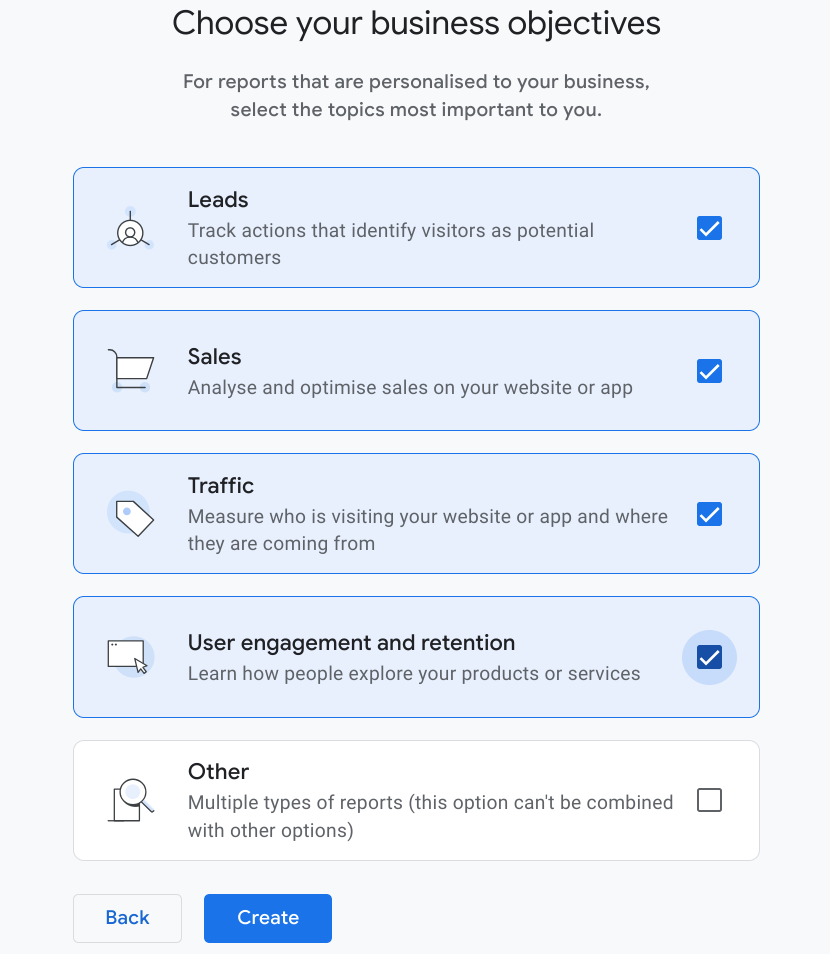
É aqui que você deve selecionar os relatórios importantes para o seu site. As opções para escolher incluem:
- Pistas
- Vendas
- Tráfego
- Engajamento e retenção de usuários
- Outro
Depois de escolher suas opções, clique em Criar e aceitar termos e condições do Google Analytics.
Etapa 6: Configurar coleta de dados
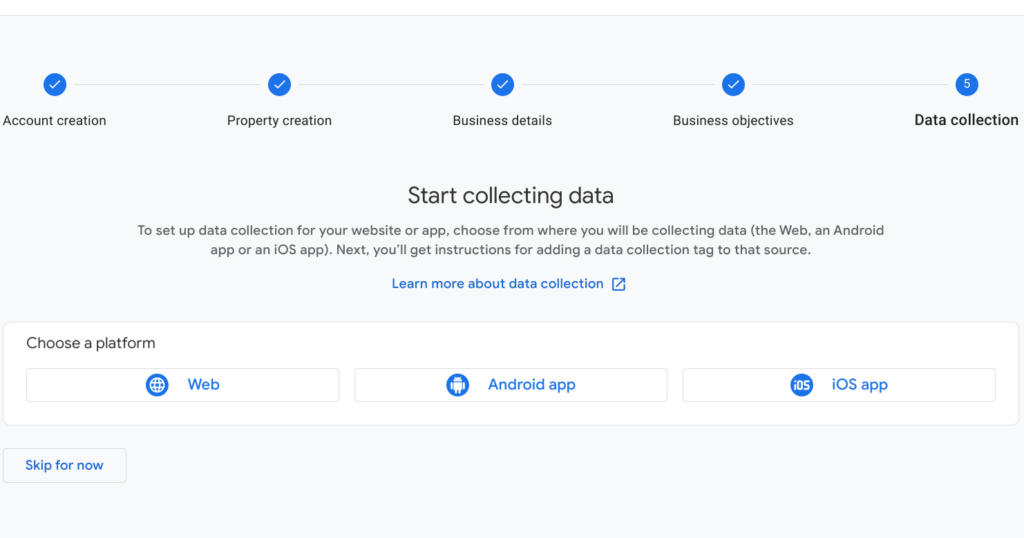
Aqui é onde você adiciona o URL do seu site e o nome do fluxo da web. Localize e selecione o “Web” Opção Na parte superior da página e digite o endereço do seu site e o nome do fluxo da Web.
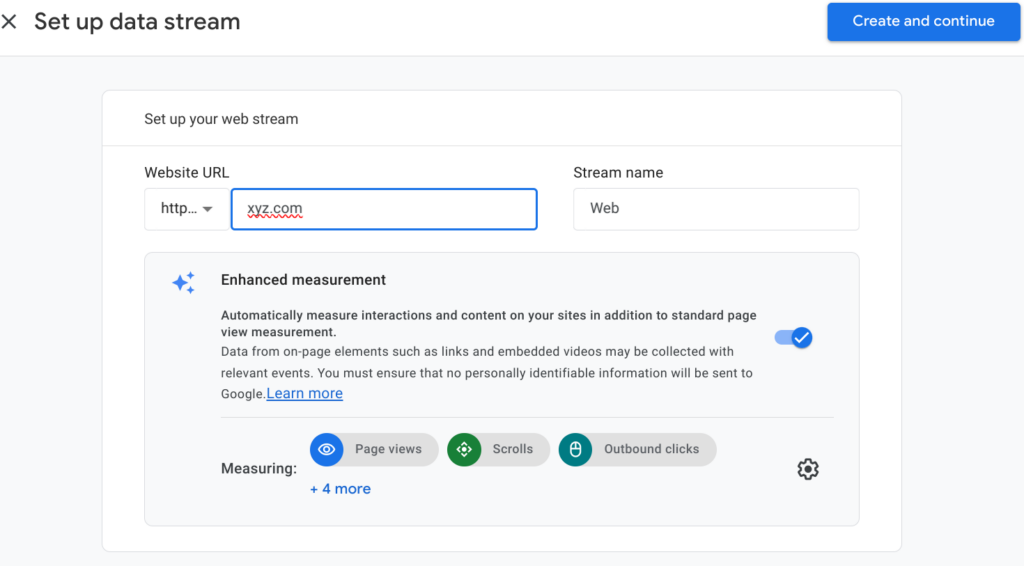
Verifique se o URL é preciso para que seu site esteja devidamente vinculado e reconhecido. Depois disso, clique “Crie e continue.”
Etapa 7: Configure uma tag do Google

O Google Tag é o trecho de código JavaScript para o seu site. O Google Analytics gerará esse código de rastreamento exclusivo para você. Copie e cole -o no HTML de cada uma das páginas do seu site, imediatamente após o elemento. Para evitar erros ou coleta de dados imprecisa, adicione apenas uma tag do Google por página.
Etapa 8: Verifique e teste
Depois de adicionar o código de rastreamento ao HTML do seu site, é hora de garantir que tudo esteja funcionando conforme o esperado. Volte ao Google Analytics e clique “Instalação de teste” para confirmar que a configuração é bem -sucedida.






